Ładowanie Apple Watch Ultra
Konfigurowanie ładowarki
Znajdź dobrze wentylowane miejsce i umieść ładowarkę lub końcówkę przewodu do ładowania na płaskiej, poziomej powierzchni.
Do Apple Watch Ultra dołączony jest magnetyczny kabel USB‑C do szybkiego ładowania Apple Watch. Możesz także używać ładowarki MagSafe Duo lub magnetycznej stacji ładującej Apple Watch (dostępnych osobno).
Podłącz przewód do ładowania do zasilacza (dostępnego osobno).
Włóż wtyczkę do gniazdka elektrycznego.
Uwaga: Szybkie ładowanie nie jest dostępne we wszystkich regionach.
Rozpoczynanie ładowania Apple Watch Ultra
Przyczep do denka Apple Watch Ultra przewód USB‑C do szybkiego ładowania Apple Watch podłączany magnetycznie. Wklęsła końcówka przewodu do ładowania przyczepia się magnetycznie do denka Apple Watch Ultra i ustawia prawidłowo.
Rozpoczęcie ładowania zostanie potwierdzone dźwiękiem (o ile Apple Watch Ultra nie jest w trybie cichym) i wyświetleniem symbolu ładowania ![]() na ekranie. Symbol ma kolor czerwony, gdy Apple Watch Ultra wymaga ładowania, i kolor zielony, gdy zegarek jest ładowany. Gdy Apple Watch Ultra jest w trybie Niskie zużycie energii, symbol ładowania ma kolor żółty.
na ekranie. Symbol ma kolor czerwony, gdy Apple Watch Ultra wymaga ładowania, i kolor zielony, gdy zegarek jest ładowany. Gdy Apple Watch Ultra jest w trybie Niskie zużycie energii, symbol ładowania ma kolor żółty.
Apple Watch Ultra może być ładowany w płaskiej pozycji (z rozpiętym paskiem) lub na boku.
Jeśli używasz magnetycznej stacji ładującej Apple Watch lub ładowarki MagSafe Duo: Umieść Apple Watch Ultra na stacji ładującej.
Jeśli poziom naładowania baterii jest bardzo niski: Apple Watch może wyświetlić użyty przewód oraz ikonę niskiego poziomu baterii
 . Aby uzyskać więcej informacji, zapoznaj się z artykułem Wsparcia Apple Gdy nie można włączyć lub ładować zegarka Apple Watch.
. Aby uzyskać więcej informacji, zapoznaj się z artykułem Wsparcia Apple Gdy nie można włączyć lub ładować zegarka Apple Watch.
Umieszczanie ładowarki
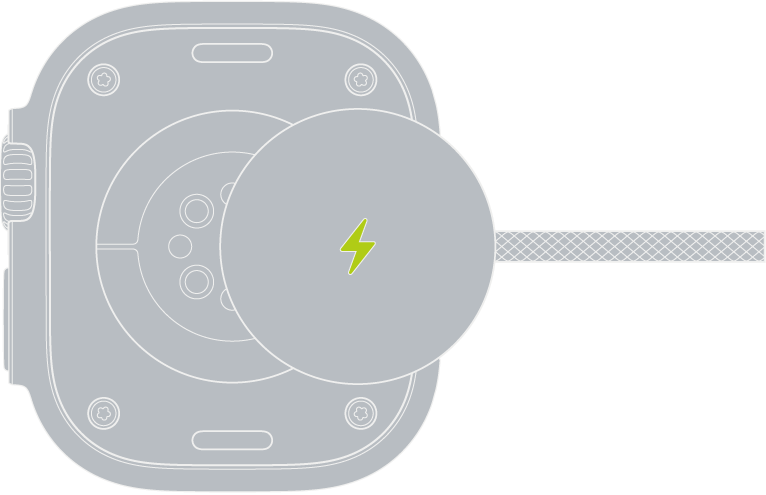
OSTRZEŻENIE: Aby uzyskać ważne informacje dotyczące bezpieczeństwa związanego z baterią i ładowaniem Apple Watch Ultra, zobacz: Ważne informacje dotyczące bezpieczeństwa użytkowania Apple Watch Ultra.
Sprawdzanie poziomu naładowania
Aby sprawdzić poziom naładowania, dotknij i przytrzymaj dół ekranu, a następnie przesuń w górę, aby otworzyć centrum sterowania. Jeśli chcesz szybko sprawdzać poziom naładowania, dodaj komplikację baterii do tarczy zegarka. Zobacz: Dostosowywanie tarczy zegarka.

Oszczędzanie energii
Możesz włączyć tryb Niskie zużycie energii, aby oszczędzać baterię. Powoduje to wyłączenie funkcji Zawsze włączony ekran, wykonywania w tle pomiarów tętna i tlenu we krwi oraz wyświetlania powiadomień dotyczących tętna. Pozostałe powiadomienia mogą być dostarczane z opóźnieniem, alerty Emergency Alerts mogą nie pojawiać się w ogóle, a określone połączenia z sieciami komórkowymi lub Wi‑Fi są ograniczone. Sieć komórkowa jest wyłączona do momentu, gdy będzie potrzebna, na przykład w celu odtwarzania strumieniowego muzyki lub wysłania wiadomości.
Uwaga: Tryb Niskie zużycie energii jest automatycznie wyłączany po naładowaniu baterii do 80%.

Dotknij i przytrzymaj dół ekranu, a następnie przesuń w górę, aby otworzyć centrum sterowania.
Stuknij w procent baterii, a następnie włącz Niskie zużycie energii.
Aby potwierdzić wybór, przewiń w dół, a następnie stuknij we Włącz.
Możesz wybrać Włącz na, a następnie wybrać Na 1 dzień, Na 2 dni lub Na 3 dni.
Porada: Jeśli z Apple Watch Ultra połączone są przez Bluetooth urządzenia zasilane przy użyciu baterii (na przykład słuchawki AirPods), na tym ekranie wyświetlany jest poziom ich naładowania.
Gdy poziom naładowania baterii spada do 10 procent lub bardziej, Apple Watch Ultra wyświetla alert i pozwala przejść w tryb Niskie zużycie energii.
Aby uzyskać więcej informacji na temat trybu Niskie zużycie energii, zapoznaj się z artykułem Wsparcia Apple Korzystanie z trybu Niskie zużycie energii na Apple Watch.
Porada: Aby uzyskać porady dotyczące maksymalizacji czasu pracy baterii, zobacz: Maksymalizacja wydajności i żywotności baterii w witrynie Apple.
Wracanie do normalnego trybu zasilania
Dotknij i przytrzymaj dół ekranu, a następnie przesuń w górę, aby otworzyć centrum sterowania.
Stuknij w procent baterii, a następnie wyłącz Niskie zużycie energii.
Sprawdzanie czasu od ostatniego ładowania

Otwórz aplikację Ustawienia
 na Apple Watch Ultra.
na Apple Watch Ultra.Stuknij w Bateria.
Ekran Bateria wyświetla pozostały procent baterii, wykres przedstawiający szczegóły dotyczące ostatniej historii ładowania baterii oraz informację, kiedy bateria została ostatnio naładowana.
Sprawdzanie kondycji baterii
Możesz sprawdzić, jaka jest pojemność baterii Apple Watch Ultra w stosunku do czasu, kiedy była nowa.
Otwórz aplikację Ustawienia
 na Apple Watch Ultra.
na Apple Watch Ultra.Stuknij w Bateria, a następnie stuknij w Kondycja baterii.
W przypadku znacznego zmniejszenia pojemności baterii Apple Watch Ultra wyświetla powiadomienie, umożliwiając sprawdzenie dostępnych opcji serwisu.
Optymalizowanie ładowania baterii
Aby spowolnić starzenie się baterii, Apple Watch Ultra stosuje wbudowany mechanizm uczenia maszynowego do analizowania Twoich zwyczajów dotyczących jego ładowania. Dzięki temu może zaczekać z ukończeniem ładowania do ponad 80% do czasu, gdy będziesz go potrzebować.
Otwórz aplikację Ustawienia
 na Apple Watch Ultra.
na Apple Watch Ultra.Stuknij w Bateria, a następnie stuknij w Kondycja baterii.
Włącz Zoptymalizowany limit ładowania.
Wyłączanie uaktualniania danych aplikacji w tle
Gdy przełączasz się na inną aplikację, aplikacja używana do tej pory nie pozostaje otwarta ani nie wykorzystuje zasobów systemowych, ale może nadal „odświeżać” swoje dane (uaktualniać je i sprawdzać dostępność takich uaktualnień) w tle.
Odświeżanie danych aplikacji w tle zwiększa zużycie energii. Aby zmaksymalizować czas pracy baterii, możesz wyłączyć tę opcję.
Otwórz aplikację Ustawienia
 na Apple Watch Ultra.
na Apple Watch Ultra.Przejdź do ekranu Ogólne > Odświeżanie aplikacji w tle.
Jeśli żadne aplikacje nie mają odświeżać swoich danych w tle, wyłącz opcję Odświeżanie aplikacji w tle. Możesz również przewinąć na dół, a następnie wyłączyć odświeżanie dla poszczególnych aplikacji.
Uwaga: Aplikacje wyświetlające komplikacje na bieżącej tarczy zegarka będą nadal odświeżały swoje dane, niezależnie od stanu tego ustawienia.